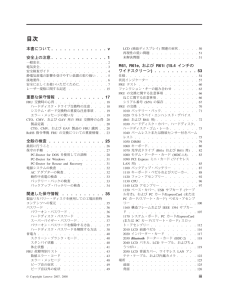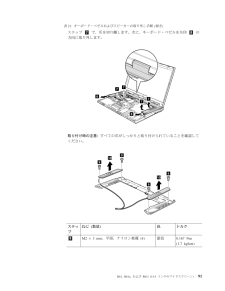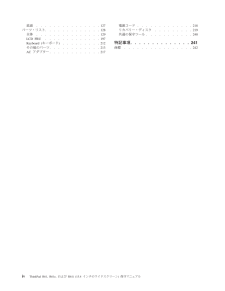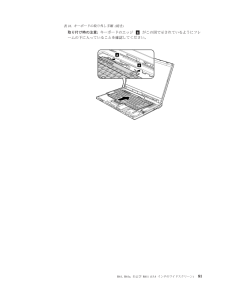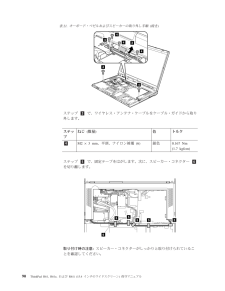Q&A
取扱説明書・マニュアル (文書検索対応分のみ)
"キーボード"1 件の検索結果
"キーボード"30 - 40 件目を表示
全般
質問者が納得キーボードが
101/102 英語キーボードまたは Microsoft Natural PS/2 キーボード
などと表示されている場合は、「ドライバの更新」という作業をする必要があります。
以下の手順に従って操作してみて下さい。
表示されているキーボード名称を選択し、「プロパティ」ボタンをクリック →
「ドライバ」タブへ進み、「ドライバの更新」をクリック →
「ハードウェアの更新ウィザードの開始」というウインドウが開かれます※3。
※3 Vista の場合、「全般」タブの下部にある「設...
6293日前view101
目次本書について.............v安全上の注意.............1一般安全................2電気安全................3安全検査ガイド.............4静電気放電の影響を受けやすい装置の取り扱い...5接地要件................6安全に正しくお使いいただくために.......7レーザー規格に関する記述.........15重要な保守情報...........17FRU交換時の心得............18ハードディスク・ドライブ交換時の注意....18システム・ボード交換時の重要な注意事項...19エラー・メッセージの使い方.......19CTO、CMV、およびGAV用のFRU交換時の心得20製品定義..............20CTO、CMV、およびGAV製品のFRU識別..20RoHS指令準拠FRUの交換についての重要情報..23全般の検査.............25最初に行うこと.............26保守の手順..............27PC-Doctor for DOSを使用しての診断....28PC-Doct...
表 7. 仕様 (続き )機構 説明モデム vThinkPadモデム(MDC-1.5、56 kbps HDA)または内蔵モデム(オンボード)タッチパッド vUltraNav(R)キーボード・ライト ありバッテリー vリチウム・イオン・バッテリー(6セル) 4.8 Ahvリチウム・イオン・バッテリー(6セル) 5.2 Ahvリチウム・イオン・バッテリー(9セル) 7.8 Ahvウルトラベイ・エンハンスド・リチウム・ポリマー・バッテリー(3セル)(オプション)ACアダプター v65ワット・タイプv90ワット・タイプ初期インストール済みオペレーティング・システムvWindows XP ProfessionalvWindows Vista(R)Home Basic (32ビット)vWindows Vista Home Premium (32 ビット)vWindows Vista Business (32 ビット)vWindows Vista Business (64 ビット)vWindows Vista Ultimate (32 ビット)56 ThinkPad R61, R61e, およびR61i (15.4インチの...
表 21. キーボード・ベゼルおよびスピーカーの取り外し手順 (続き )ステップ7で、爪を切り離します。次に、キーボード・ベゼルを矢印8の方向に取り外します。777788取り付け時の注意:すべての爪がしっかりと取り付けられていることを確認してください。99991010ステップねじ(数量) 色 トルク9M2×3mm、平頭、ナイロン被覆(4)銀色0.167 Nm(1.7 kgfcm)R61, R61e,およびR61i (15.4インチのワイドスクリーン) 91
底面...............127パーツ・リスト.............128全体...............129LCDFRU .............197Keyboard (キーボード).........212その他のパーツ............213ACアダプター............217電源コード.............218リカバリー・ディスク.........219共通の保守ツール...........240特記事項..............241商標................242iv ThinkPad R61, R61e, およびR61i (15.4インチのワイドスクリーン)保守マニュアル
表 16. キーボードの取り外し手順 (続き )取り付け時の注意:キーボードのエッジaがこの図で示されているようにフレームの下に入っていることを確認してください。aaR61, R61e,およびR61i (15.4インチのワイドスクリーン) 81
表 21. キーボード・ベゼルおよびスピーカーの取り外し手順 (続き )4443444ステップ3で、ワイヤレス・アンテナ・ケーブルをケーブル・ガイドから取り外します。ステップねじ(数量) 色 トルク4M2×3mm、平頭、ナイロン被覆(6)銀色0.167 Nm(1.7 kgfcm)ステップ5で、固定テープをはがします。次に、スピーカー・コネクター6を切り離します。555 556取り付け時の注意:スピーカー・コネクターがしっかりと取り付けられていることを確認してください。90 ThinkPad R61, R61e, およびR61i (15.4インチのワイドスクリーン)保守マニュアル
表 8. 状況インジケーターインジケーター 意味1無線状況緑色:ワイヤレス機能(IEEE 802.11標準またはIEEE 802.11n)がオン状態で、無線リンクを使用する準備ができている。緑の点滅:データ転送中。2Bluetooth状況R緑色:Bluetoothワイヤレスが作動可能。この状況インジケーターがオンになるのは、Bluetoothワイヤレスがオン状態で、かつ、スタンバイ状態でない場合です。3Num lock緑色:キーボード上の数値キーパッドが有効になっている。キーパッドを使用可能または使用不可にするには、Shiftキーを押しながらNumLk (ScrLk)キーを押します。4Caps Lock緑色:Caps Lock (キャップス・ロック)モードが有効になっている。Caps Lockモードを使用可能または使用不可にするには、Caps Lockキーを押します。5ドライブ使用中緑色:ハードディスク、ディスケット・ドライブ、またはウルトラベイ・エンハンスド・デバイス内のドライブとの間で、データを読み書きしている。この状況インジケーターがオンになっている場合は、ThinkPadをスタンバイ状態に したり、T...
1060キーボード作業のために、次のFRUを次の順序で取り外します。v71ページの『1010バッテリー・パック』v75ページの『1040パームレストまたは指紋センサー付きパームレスト』表 16. キーボードの取り外し手順1ステップアイコン ねじ(数量) 色 トルク1M2×17 mm、平頭、ナイロン被覆(1)黒0.167 Nm(1.7 kgfcm)キーボードを矢印2で示されている方向に少し持ち上げてから、コネクターを切り離します3。3280 ThinkPad R61, R61e, およびR61i (15.4インチのワイドスクリーン)保守マニュアル
1080モデム・ドーター・カード(MDC-1.5)作業のために、次のFRUを次の順序で取り外します。v71ページの『1010バッテリー・パック』v75ページの『1040パームレストまたは指紋センサー付きパームレスト』v80ページの『1060キーボード』表 18. モデム・ドーター・カード (MDC-1.5) の取り外し手順注:モデム機能がシステム・ボードに搭載されている一部のモデルには、モデム・ドーター・カードがありません。211ステップねじ(数量) 色 トルク1M2×3mm、平頭、ナイロン被覆(2)銀色0.167 Nm(1.7 kgfcm)ステップ2で、指でタブを矢印で示された方向に引いて、カードを取り外します。R61, R61e,およびR61i (15.4インチのワイドスクリーン) 83
1120ファン・アセンブリー作業のために、次のFRUを次の順序で取り外します。v71ページの『1010バッテリー・パック』v75ページの『1040パームレストまたは指紋センサー付きパームレスト』v80ページの『1060キーボード』v88ページの『1110キーボード・ベゼルおよびスピーカー』表 22. ファン・アセンブリーの取り外し手順321312ステップねじ(数量) 色 トルク1M2×3mm、平頭、ナイロン被覆(2)銀色0.167 Nm(1.7 kgfcm)2M2×9.5 mm、なべ頭、ナイロン被覆(2)黒0.167 Nm(1.7 kgfcm)92 ThinkPad R61, R61e, およびR61i (15.4インチのワイドスクリーン)保守マニュアル
- 1